Questo articolo è una guida all’installazione con alcuni utili screenshot su come ingrandire lo schermo del tuo Android senza un’app.
Android è il miglior sistema operativo mobile. Rispetto a tutti gli altri sistemi operativi mobili, Android offre più funzionalità e opzioni di personalizzazione.
Se utilizzi Android da molto tempo, potresti essere a conoscenza di un sistema operativo che consente agli utenti di ridimensionare il testo. Puoi anche ingrandire le icone sul tuo telefono.
Ma cosa succede se non vuoi che tutto sia sempre enorme? Come forse non molti di voi sapranno, Android ha uno strumento che consente di ingrandire lo schermo ogni volta che lo si desidera.
Stiamo parlando della funzione di zoom di Android. Questa funzionalità fa parte della suite di accessibilità ed è disponibile su tutti gli smartphone Android.
Di seguito ti mostriamo come ingrandire lo schermo del tuo Android senza un’app. Continua a scorrere per verificarlo.
Ingrandisci lo schermo Android senza app
Quando attivi Zoom, puoi utilizzare alcuni gesti o scorciatoie per ingrandire lo schermo. Vediamo quindi come ingrandire lo schermo di Android.
- Innanzitutto , apri l’app Impostazioni sul tuo smartphone Android .
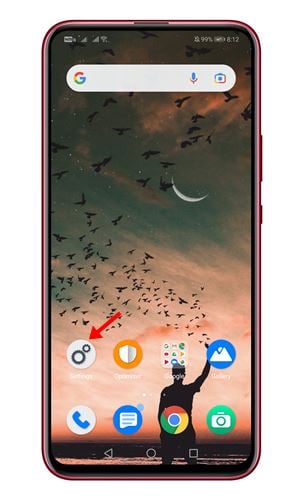
- Nell’app Impostazioni, scorri verso il basso e fai clic sull’opzione Smart Assist .
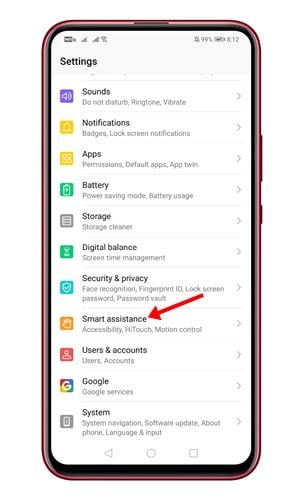
- Nella pagina successiva, scorri verso il basso e tocca Opzioni di accessibilità .
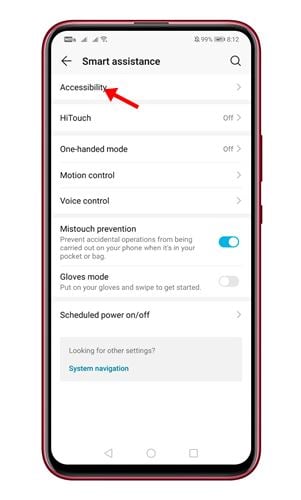
- Nella schermata successiva, trova e tocca l’opzione Zoom avanti.
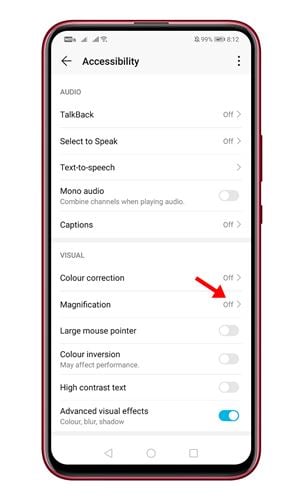
- Attivare la funzione lente d’ingrandimento nella pagina successiva .
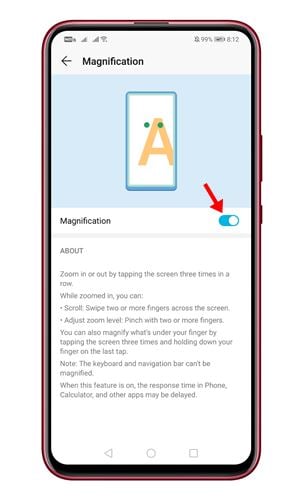
- A seconda della versione di Android che stai utilizzando, potresti vedere una scorciatoia per lo zoom sul bordo dello schermo.
- Se non riesci a trovare l’opzione Lente di ingrandimento, puoi utilizzare i gesti per ingrandire lo schermo .
- I dettagli per l’utilizzo della funzione di ingrandimento sono visualizzati sulla pagina della lente di ingrandimento.
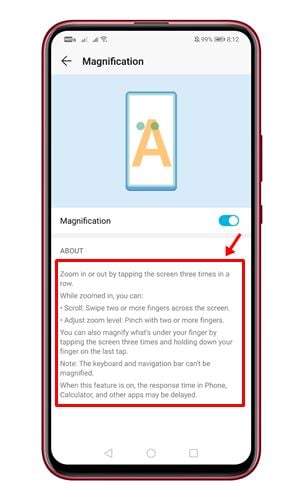
L’installazione è completa. Come ingrandire lo schermo di Android.
Sopra abbiamo visto come ingrandire lo schermo di Android senza un’app. Ci auguriamo che queste informazioni ti abbiano aiutato a trovare ciò di cui hai bisogno.













